有小夥伴的win10系統出現了故障問題,比如說藍屏,死機崩潰等無法進系統了,因此便想要透過製作win10 u盤啟動盤安裝系統。今天小編將為大家介紹製作u盤啟動盤來安裝win10系統的教學。
具體的安裝步驟如下:
1、先在一台可用的電腦上下載安裝咔咔裝機一鍵重裝系統工具並打開,插入一個8g以上的空白u盤,選擇u盤重裝系統模式,點選開始製作。

2、選擇需要安裝的win10系統,點選開始製作u盤啟動磁碟。

3、等待軟體製作u盤啟動盤,完成後可先預覽對應的電腦主機板的啟動熱鍵,然後再拔除u盤退出。

4、插入啟動盤進電腦,開機不斷按啟動熱鍵進啟動介面,選擇u盤啟動項回車決定進入到pe選擇介面,選擇第一項pe系統回車進入。
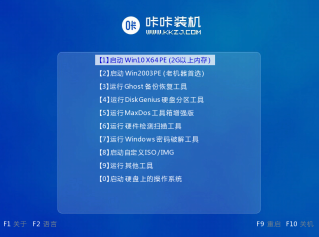
5、在pe系統桌面上開啟喀喀爾安裝工具,然後選擇win10系統點選安裝。

6、將系統安裝到系統碟c盤,點選開始安裝。

7、等待安裝完成後,選擇立即重新啟動電腦。

8、期間可能會重新啟動多次,直到成功進入win10系統桌面即表示安裝成功。

以上便是製作u盤啟動盤重裝win10系統教程,有需要的小夥伴可以參考教程進行操作。
以上是教你製作win10 u盤啟動盤安裝系統教學課程的詳細內容。更多資訊請關注PHP中文網其他相關文章!

熱AI工具

Undresser.AI Undress
人工智慧驅動的應用程序,用於創建逼真的裸體照片

AI Clothes Remover
用於從照片中去除衣服的線上人工智慧工具。

Undress AI Tool
免費脫衣圖片

Clothoff.io
AI脫衣器

Video Face Swap
使用我們完全免費的人工智慧換臉工具,輕鬆在任何影片中換臉!

熱門文章

熱工具

Safe Exam Browser
Safe Exam Browser是一個安全的瀏覽器環境,安全地進行線上考試。該軟體將任何電腦變成一個安全的工作站。它控制對任何實用工具的訪問,並防止學生使用未經授權的資源。

Dreamweaver Mac版
視覺化網頁開發工具

WebStorm Mac版
好用的JavaScript開發工具

EditPlus 中文破解版
體積小,語法高亮,不支援程式碼提示功能

mPDF
mPDF是一個PHP庫,可以從UTF-8編碼的HTML產生PDF檔案。原作者Ian Back編寫mPDF以從他的網站上「即時」輸出PDF文件,並處理不同的語言。與原始腳本如HTML2FPDF相比,它的速度較慢,並且在使用Unicode字體時產生的檔案較大,但支援CSS樣式等,並進行了大量增強。支援幾乎所有語言,包括RTL(阿拉伯語和希伯來語)和CJK(中日韓)。支援嵌套的區塊級元素(如P、DIV),




